分享实用的Google搜索技巧,帮助读者提高工作效率
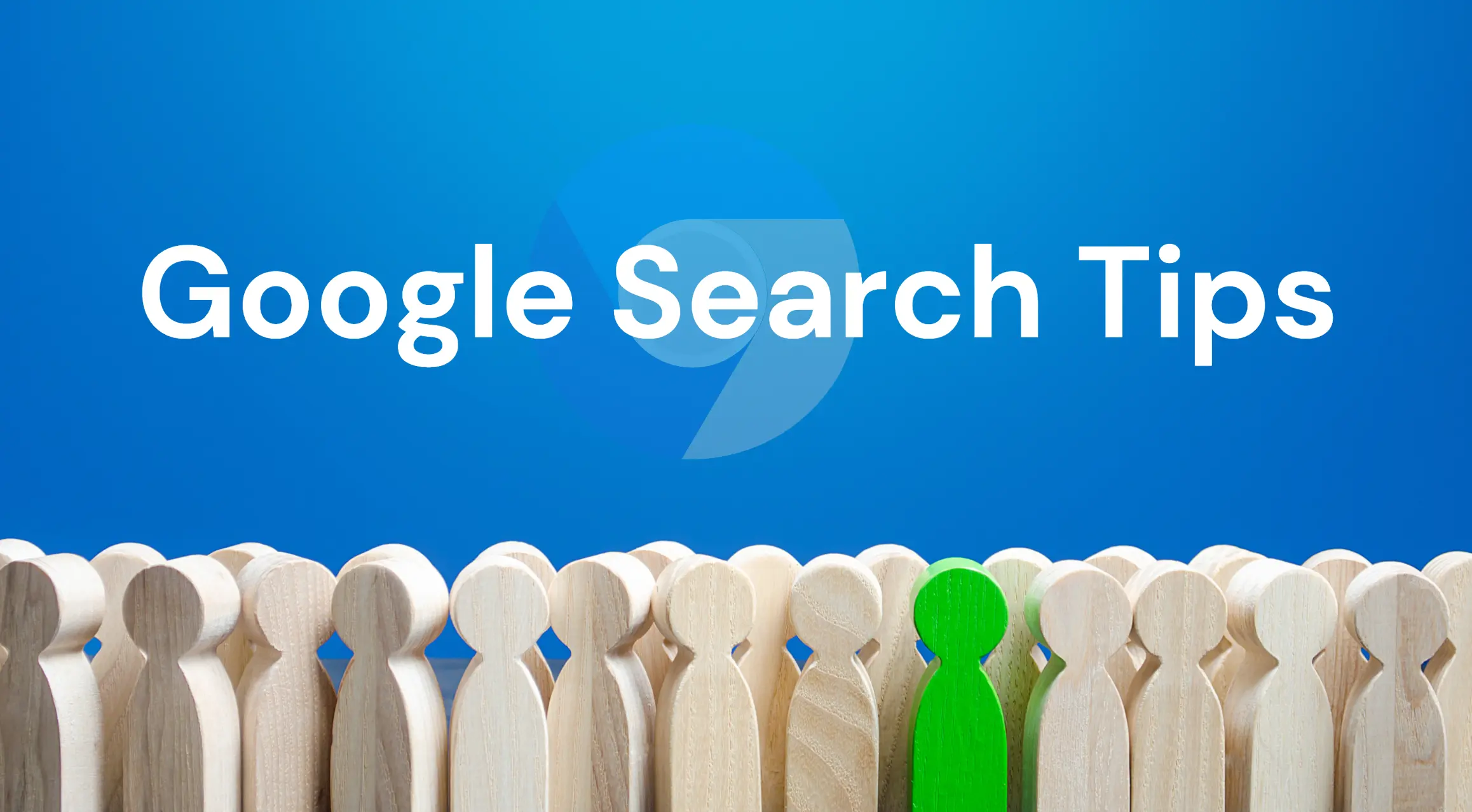
谷歌搜索已经成为我们生活中不可或缺的一部分,但你真的充分利用了它的所有功能吗?每天都有数十亿次谷歌搜索发生,但很多人可能只是使用了最基本的搜索功能,并没有真正发掘它强大的潜力。
无论是查找天气、翻译语言、寻求方向指引,还是解决争议,谷歌总能给出满意的答复。但就算你每天使用谷歌,可能也有很多搜索技巧和细节是你所不知道的。
如果你曾经费尽心机却还是无法得到想要的搜索结果,或者只是想提高谷歌搜索的熟练程度,那就继续阅读吧,下面这些技巧将助你事半功倍,建议收藏。
如何高效使用谷歌搜索
一、使用搜索关键字事半功倍
- 使用引号来获得”完全匹配”结果
当你在谷歌上输入搜索词后,有时候结果页面不一定包含你所有的关键词。但如果你将整个搜索内容放在引号中,像这样:”把问题写在引号里“。那么谷歌就会执行深层扫描,确保所有结果都精准匹配你的输入内容。
当你希望搜索结果中出现特定术语或短语时,这将很有帮助。比如我搜索“兔哥博客”,此时的搜索结果将在标题或内容中显示完全匹配带有“兔哥博客”四个字的网页,甚至可以找到那些网站或博客引用了这些文字。
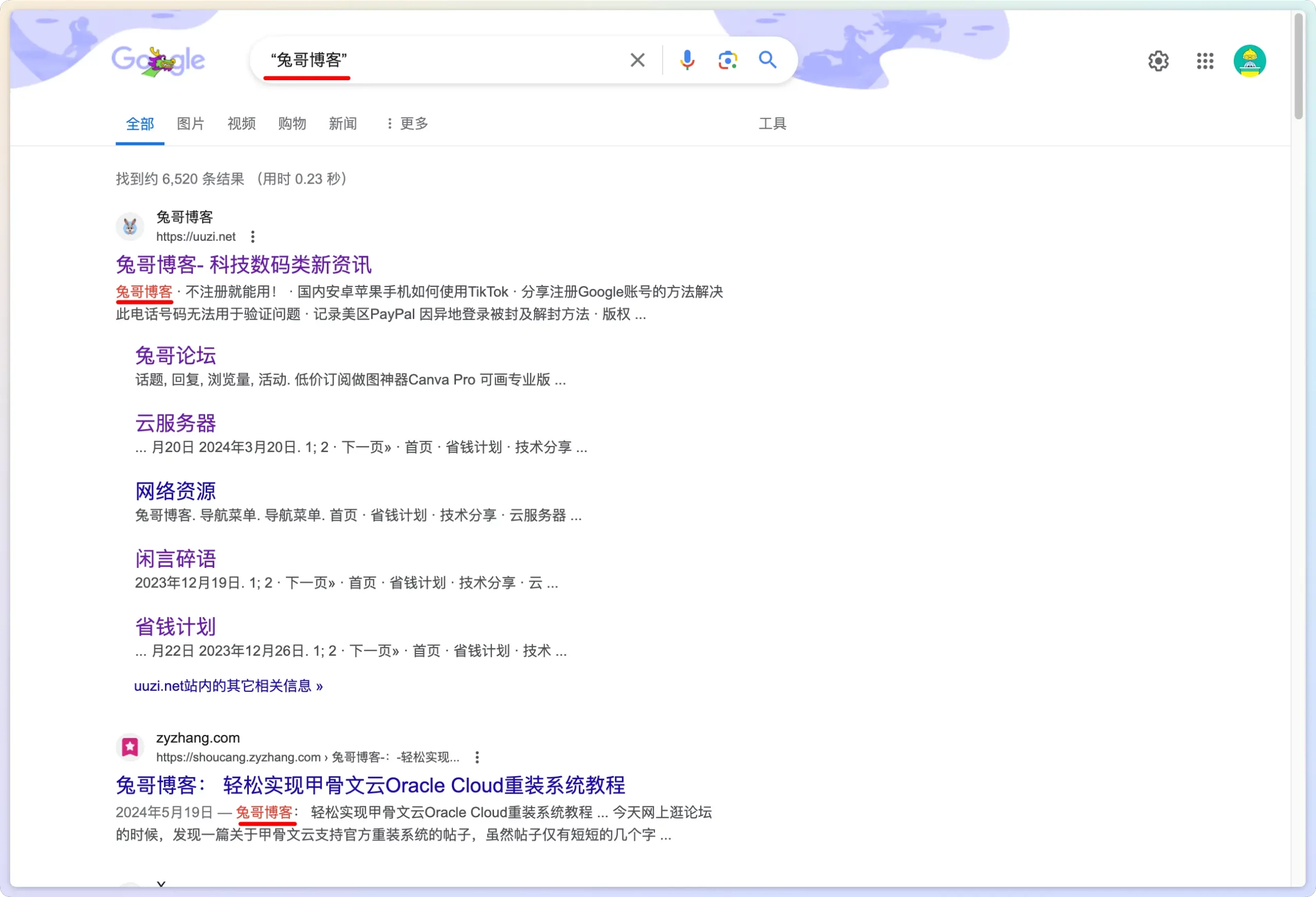
但是当不使用引号来进行搜索兔哥博客的时候,将会出现下列结果(版面原因演示效果中未展示兔哥网站首页),大家可以发现,搜索结果会降“兔哥博客”进行拆解进行查询,很显然,有时这些内容并不是自己想要的结果。

- 在特定站点内搜索
site:
如果你希望 Google 从特定网站中返回结果,只需在您正在搜索的问题之前添加 site: 即可。
当你想在没有内部搜索选项或可能没有非常有效的搜索选项的网站中搜索某些内容时,这也很有帮助。
例如,搜索 site:nodeseek.com 兔哥博客 将仅填充来自 nodeseek.com 网站的 兔哥博客 主题的搜索结果。
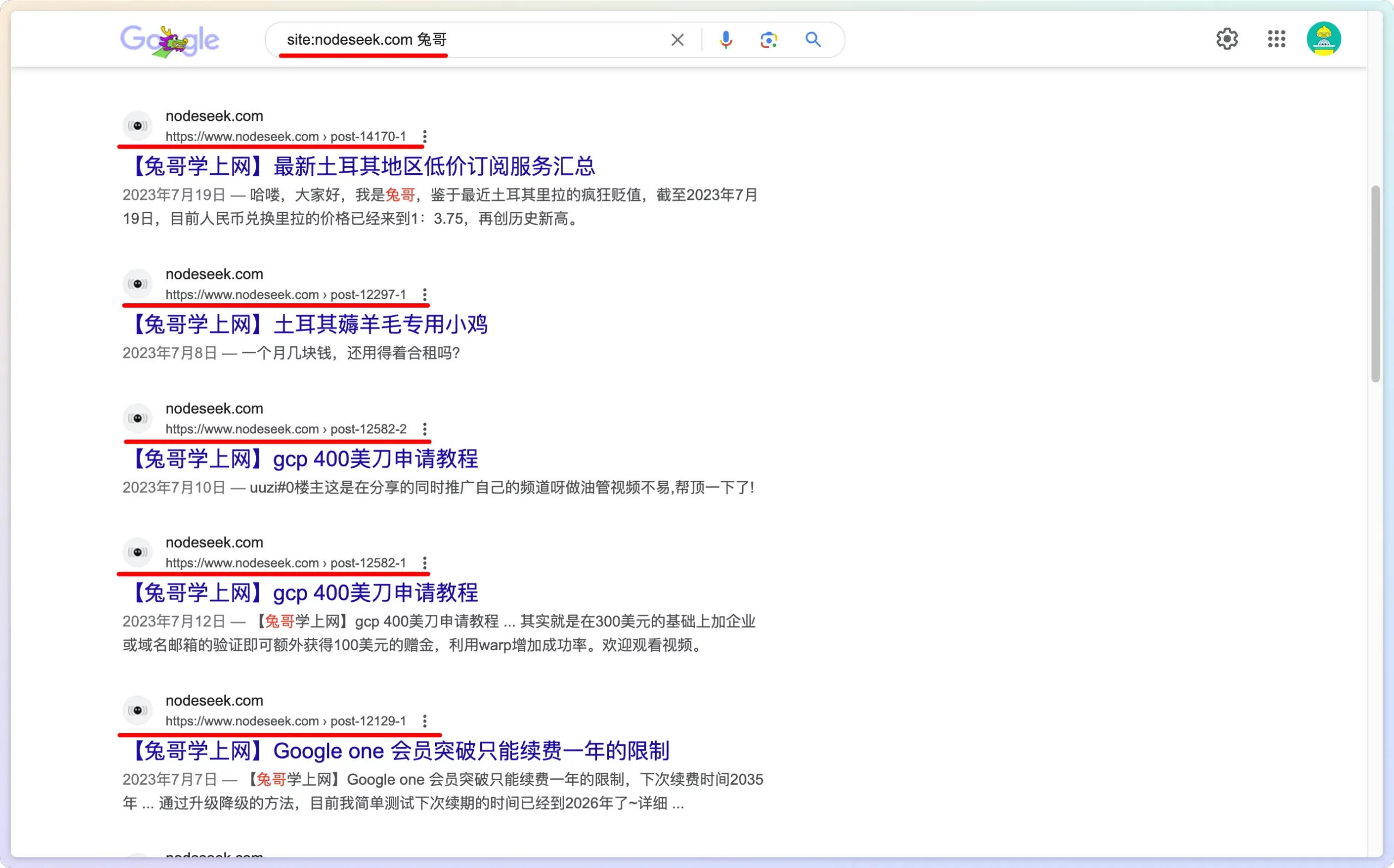
- 从搜索结果中
-排除某个词
如果你不希望某个字词或短语出现在搜索结果中,只需在该字词前面添加 - 即可。
例如,搜索 如何申请甲骨文云 -2024 将返回所有没有时间“2024”的搜索结果。所以,(如果你不想要时效性很强的结果)它只会显示如何申请甲骨文云排出 2024 的结果。以下是对比结果
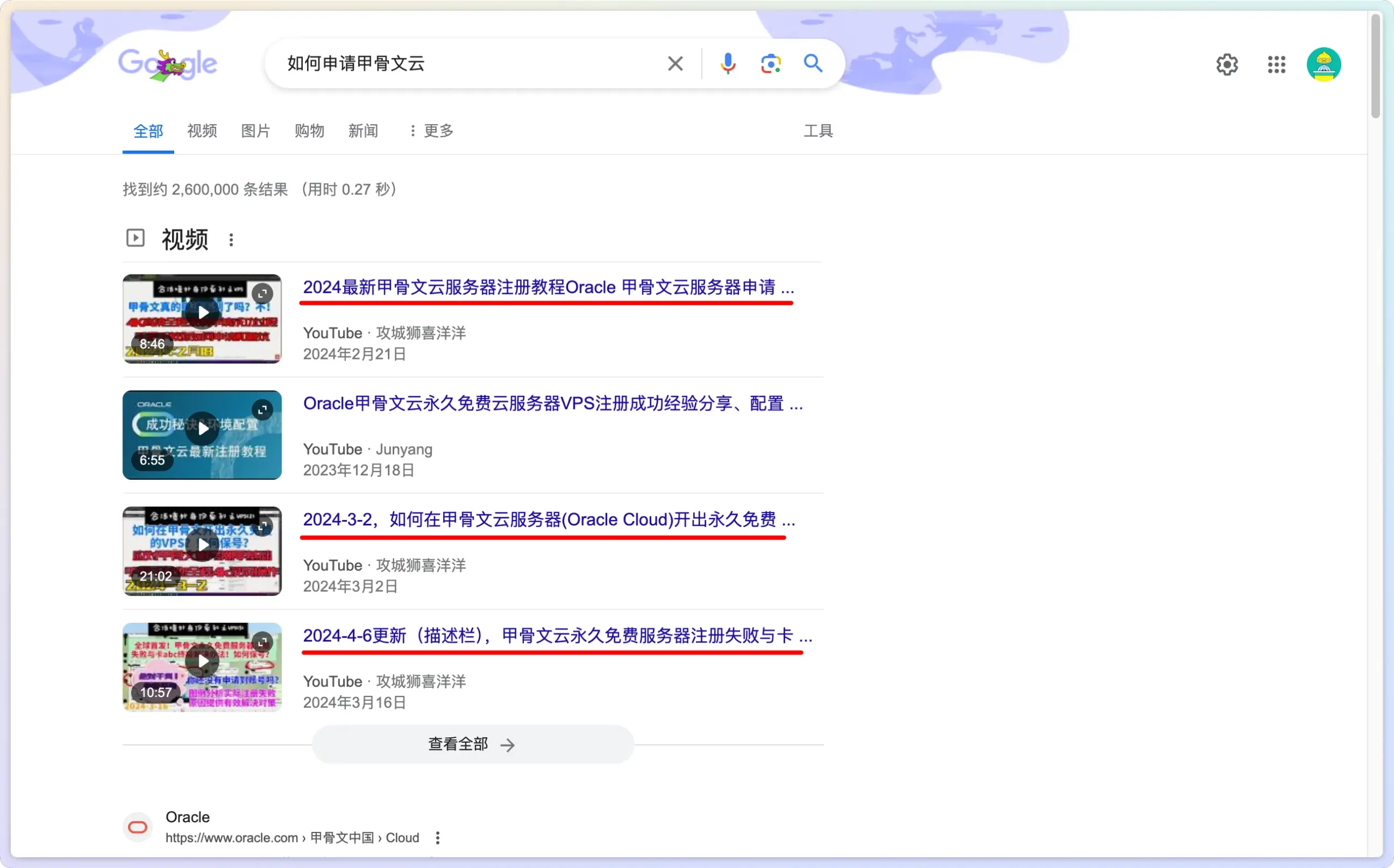
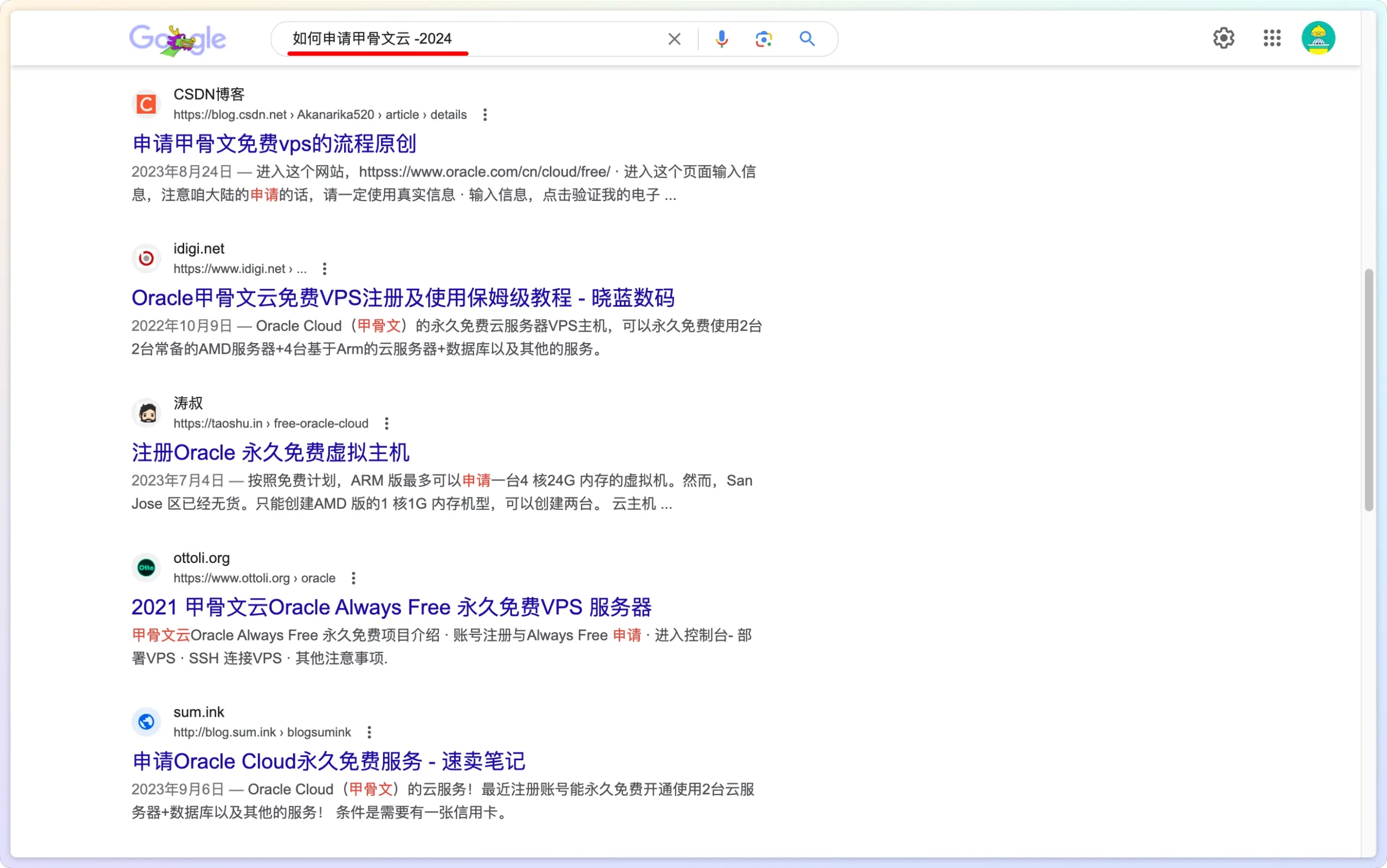
- 搜索
imagesize:特定尺寸的图像
如果要搜索特定尺寸的图像,请在搜索查询中使用标记 imagesize: 以及宽度和高度(以像素为单位)。
尺寸应仅以像素为单位 – 例如, imagesize:500x500 将填充尺寸为 500 像素 x 500 像素的图像结果。因此,搜索 => “可爱狗 images size:500×600” 将得到图像大小为 的 500px x 600px 可爱狗的图片。
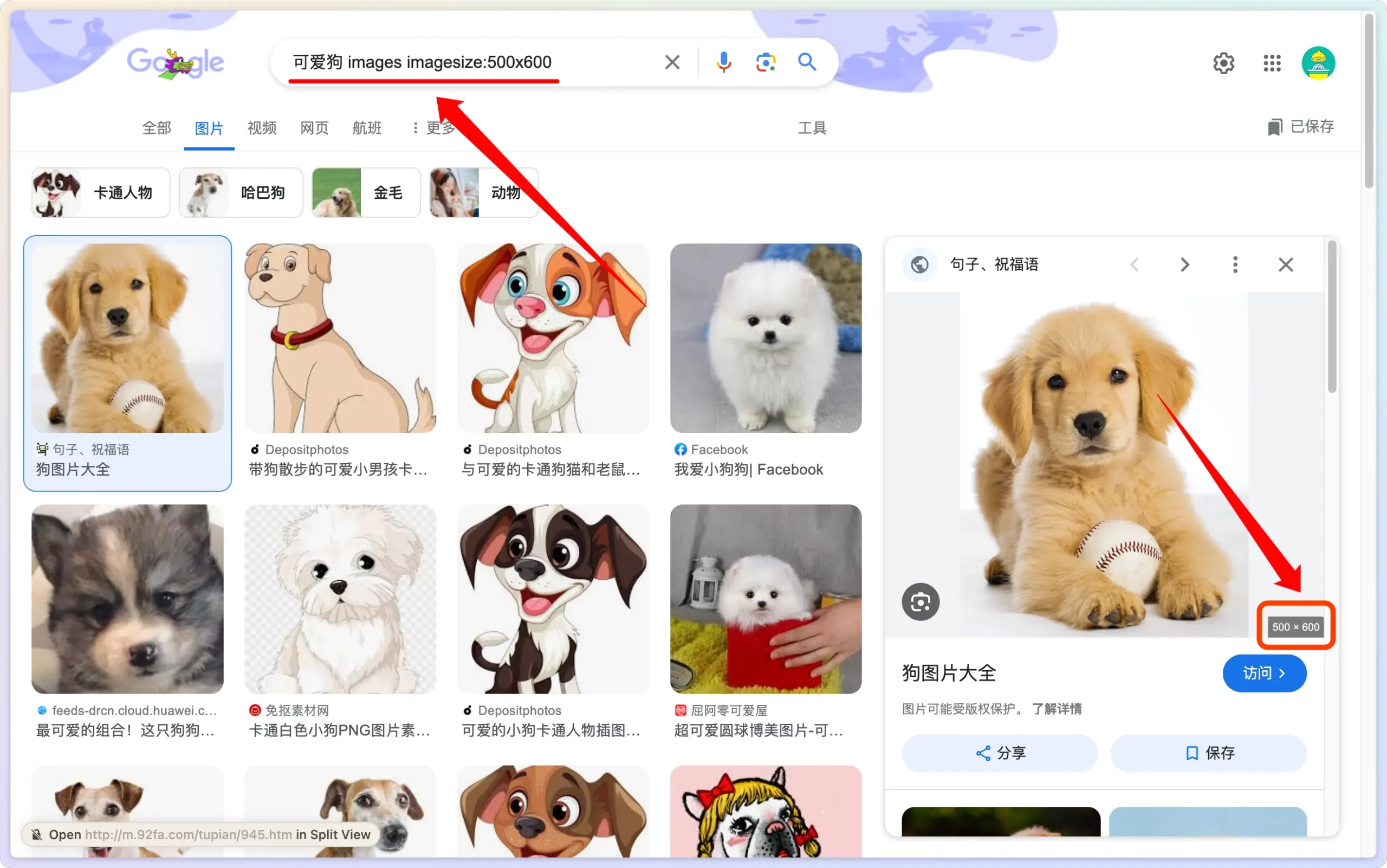
- 搜索
filetype:特定文件类型
如果要获取包含特定文件类型(如 PDF 或 PPT)的搜索结果,请添加 filetype:<extension> (不带尖括号)。例如 新生名册 filetype:pdf 将生成包含 PDF 的结果,如下图所示:
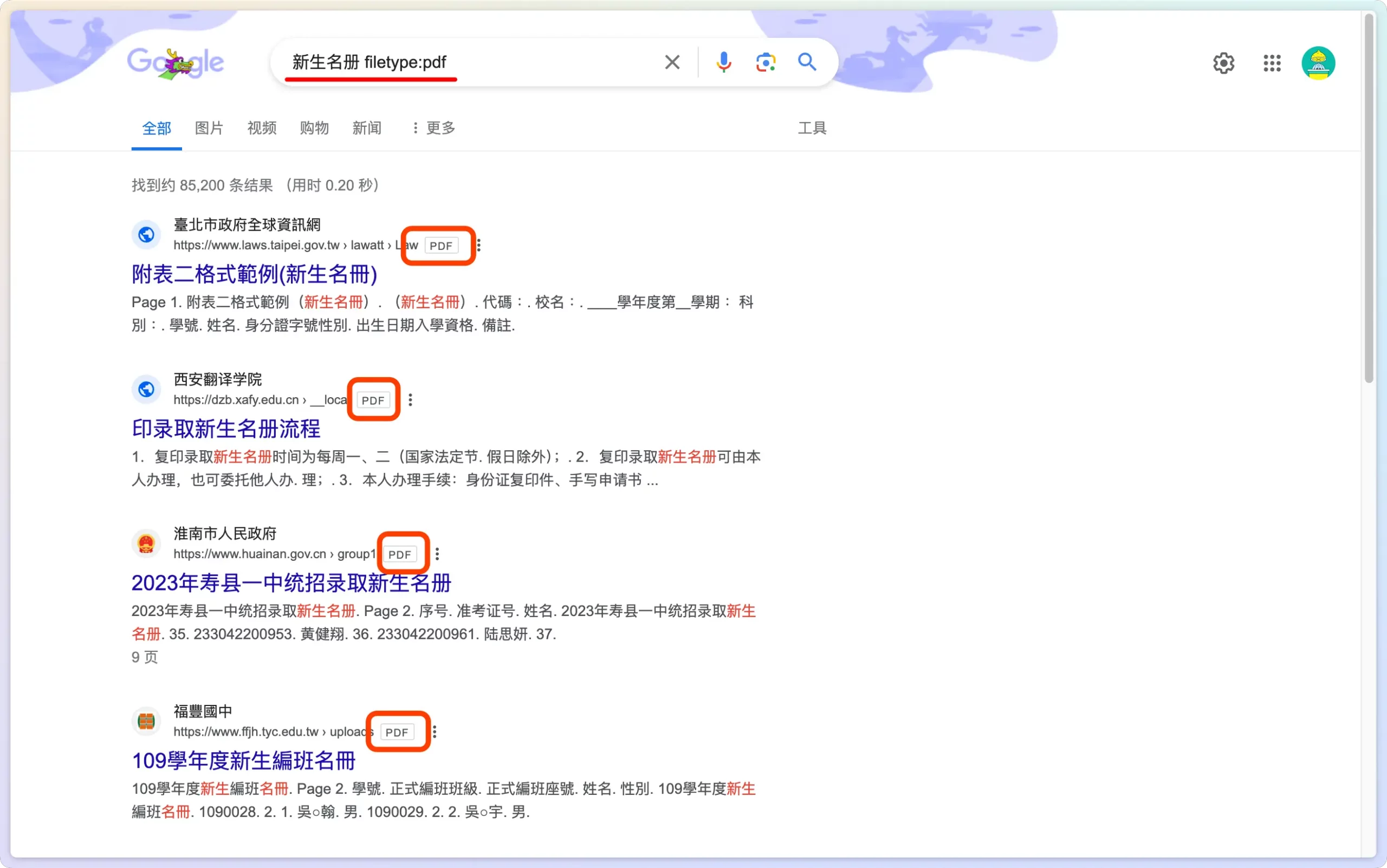
- 使用通配符
*进行搜索
如果不确定或忘记了搜索查询/问题中的任何术语,请使用通配符 * 。Google 将为您替换为相关内容。
例如,搜索 => 如何 * 学习 bash 将填充以下结果。这将是一堆包含“如何快速有效的学习Bash”、“Linux如何系统的学习shell”、“如何轻松学习Bash”、“ 如何认识与学习BASH.”等短语的页面。
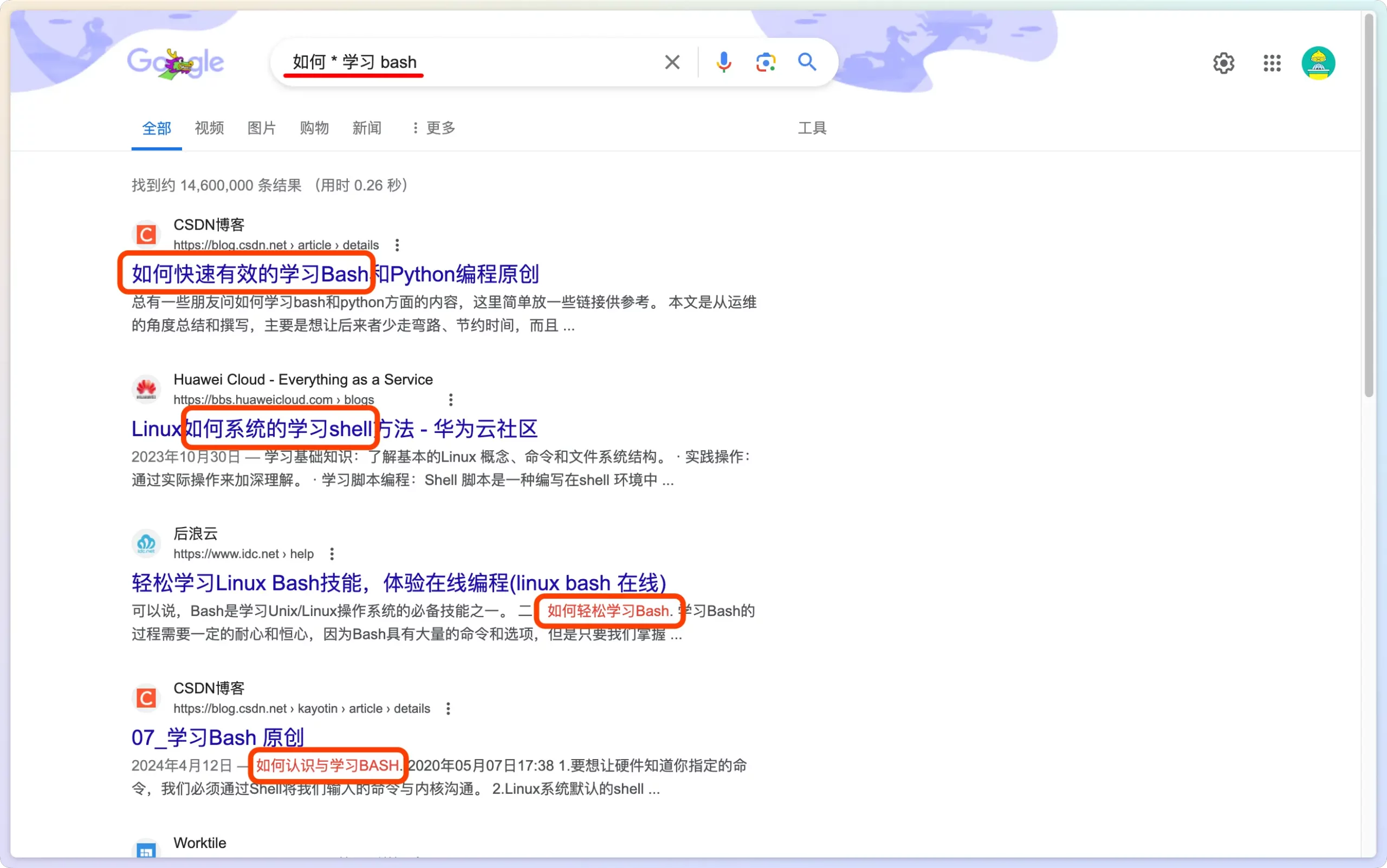
- 用
cache:查看 Google 网站的缓存版本
Google 会存储网站的缓存版本,以便快速提供搜索结果。要查看 Google 是否缓存了任何网站,只需使用网站网址前面的标签 cache: 即可。
这对于某些网站突然无法访问,可以查看一下是否有缓存来临时救场。例如,在编写本博客的当天(即 2024 年 6 月 10 日)搜索 => cache:uuzi.net 将返回以下结果:
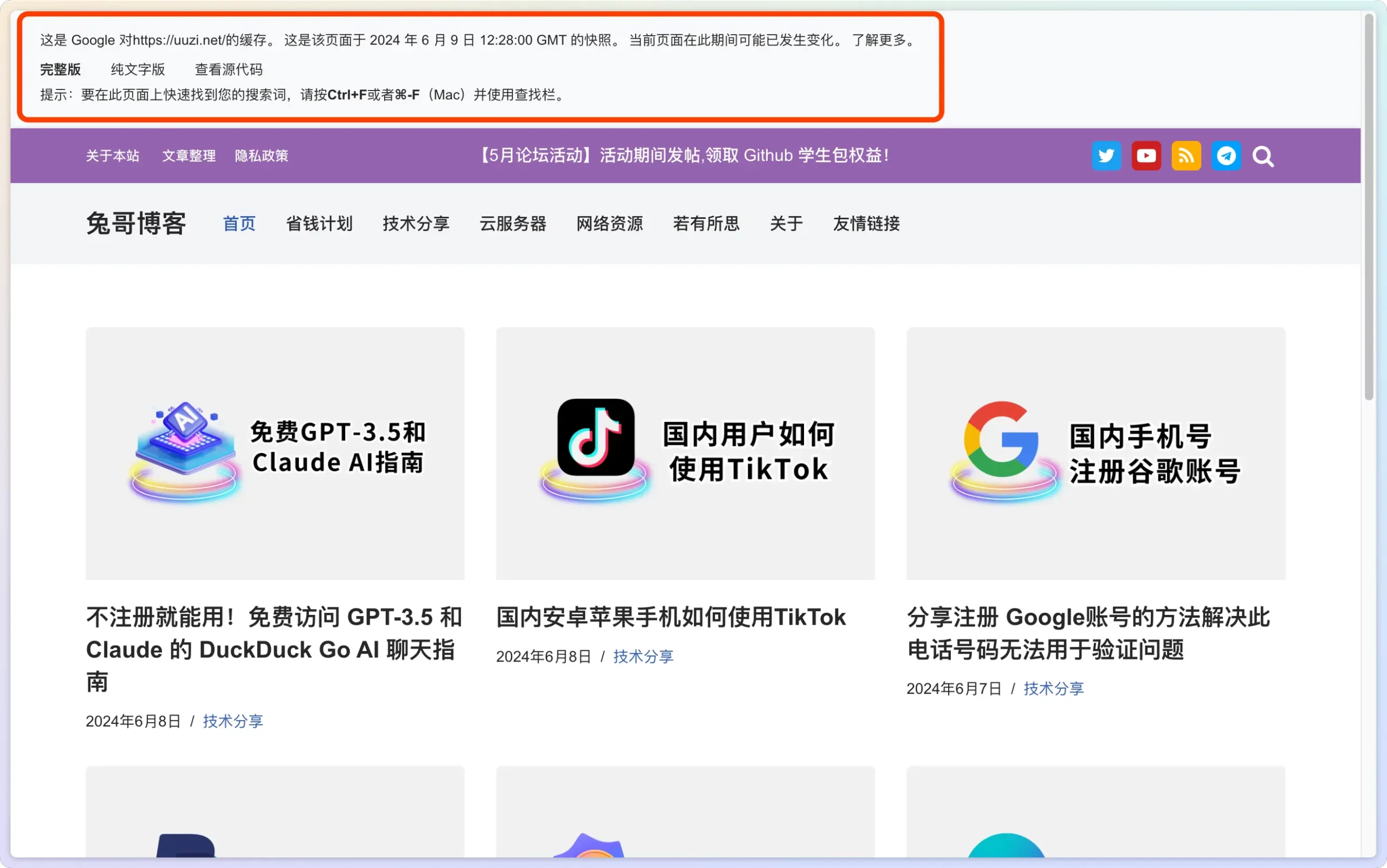
正如你所见,我在 2024 年 6 月 10 日搜索本网站,但是可以看到 2024 年 6 月 9 日该网站的副本。
二、高级搜索
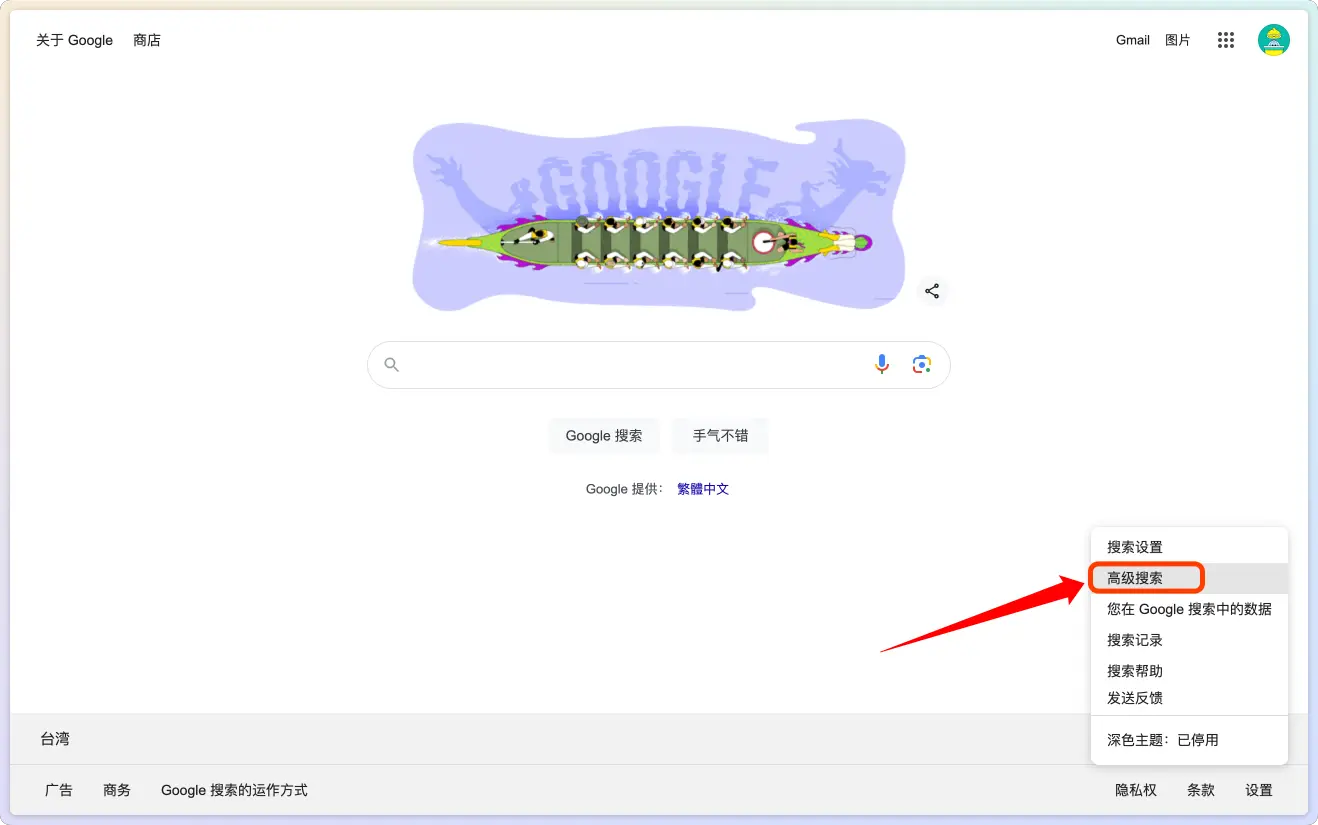
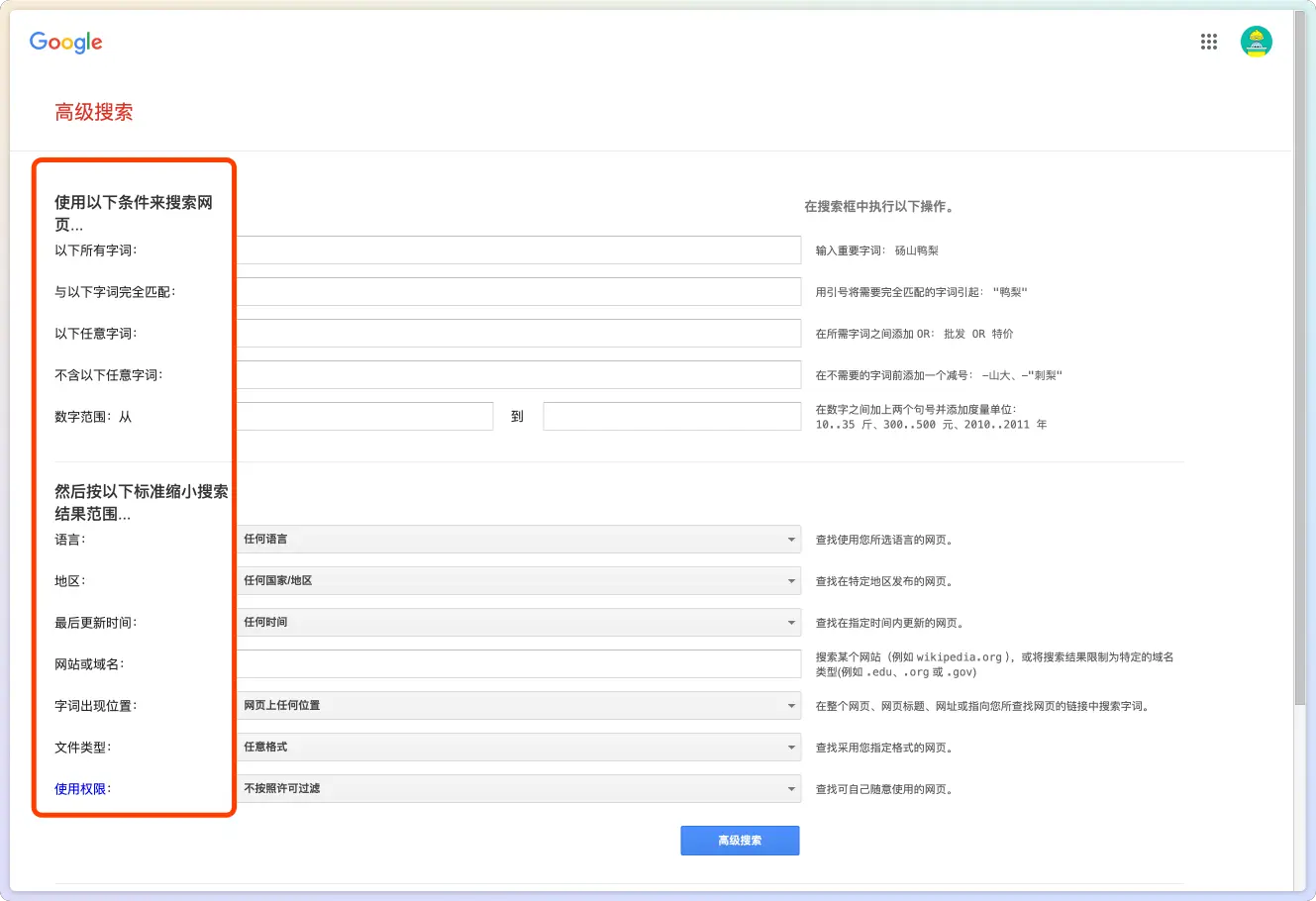
如果不想使用搜索关键字,也可以使用谷歌的高级搜索功能。在这里,你不必费力记住各种关键字的用法,只需在对应的字段输入关键词或短语,就能可以通过语言、地区、最后更新时间、域名、词语位置、是否包含成人内容、文件类型和使用权限等条件进一步缩小范围。
三、设置时间限制
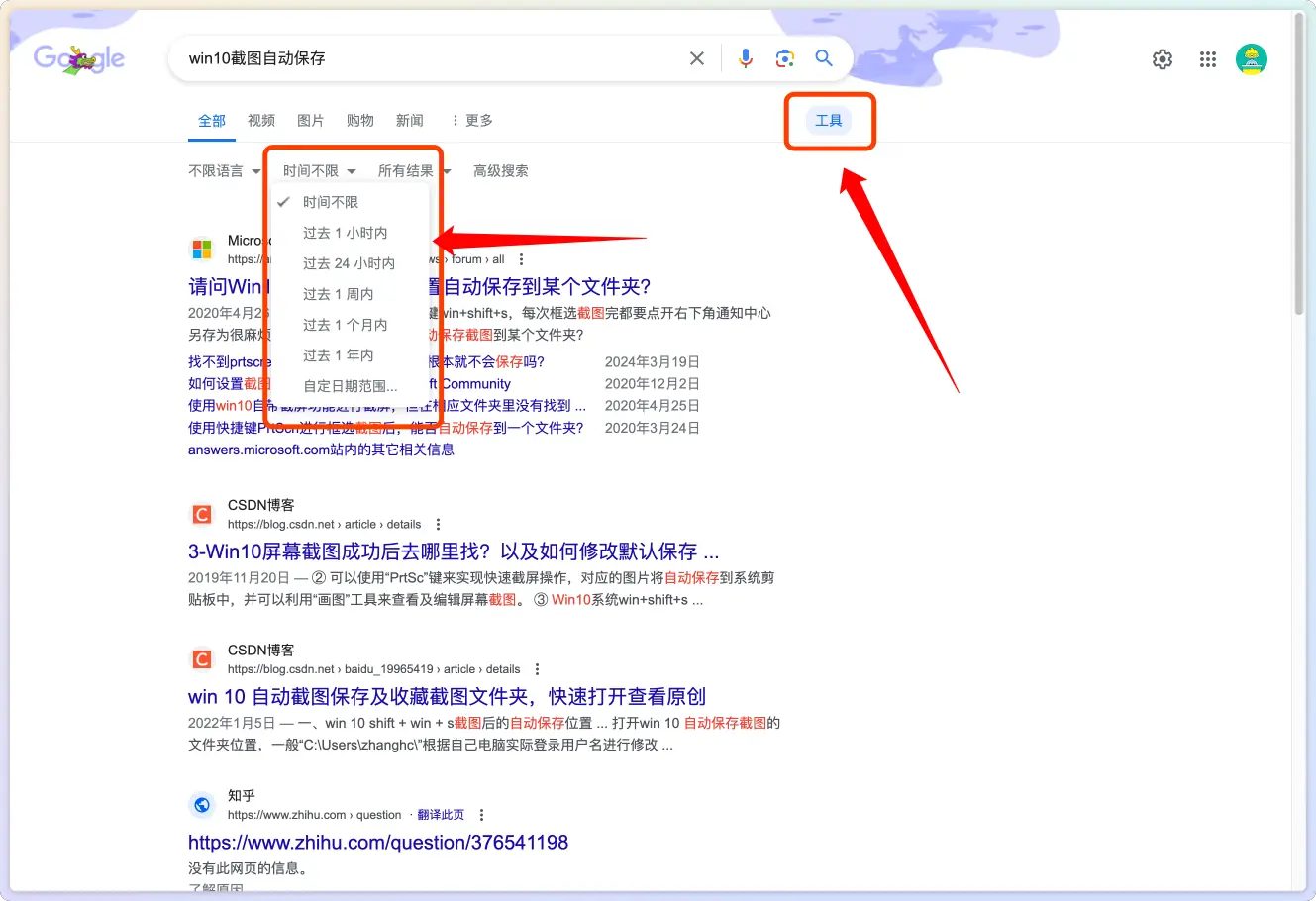
如果你只想查找某个主题的最新消息,或者寻找与特定时间段相关的信息,可以使用谷歌的搜索工具来过滤结果。在桌面端,点击放大镜图标下方的”工具”选项。在移动端,滑动到谷歌搜索类型列表的最后,选择”搜索工具”。
选择”任何时间”选项,就会打开一个下拉菜单,可以帮你将结果范围缩小到过去1小时、24小时、一周、一个月或一年内。桌面用户还可以选择”自定义范围”,输入特定的日期范围。
四、在搜索框中做数学运算
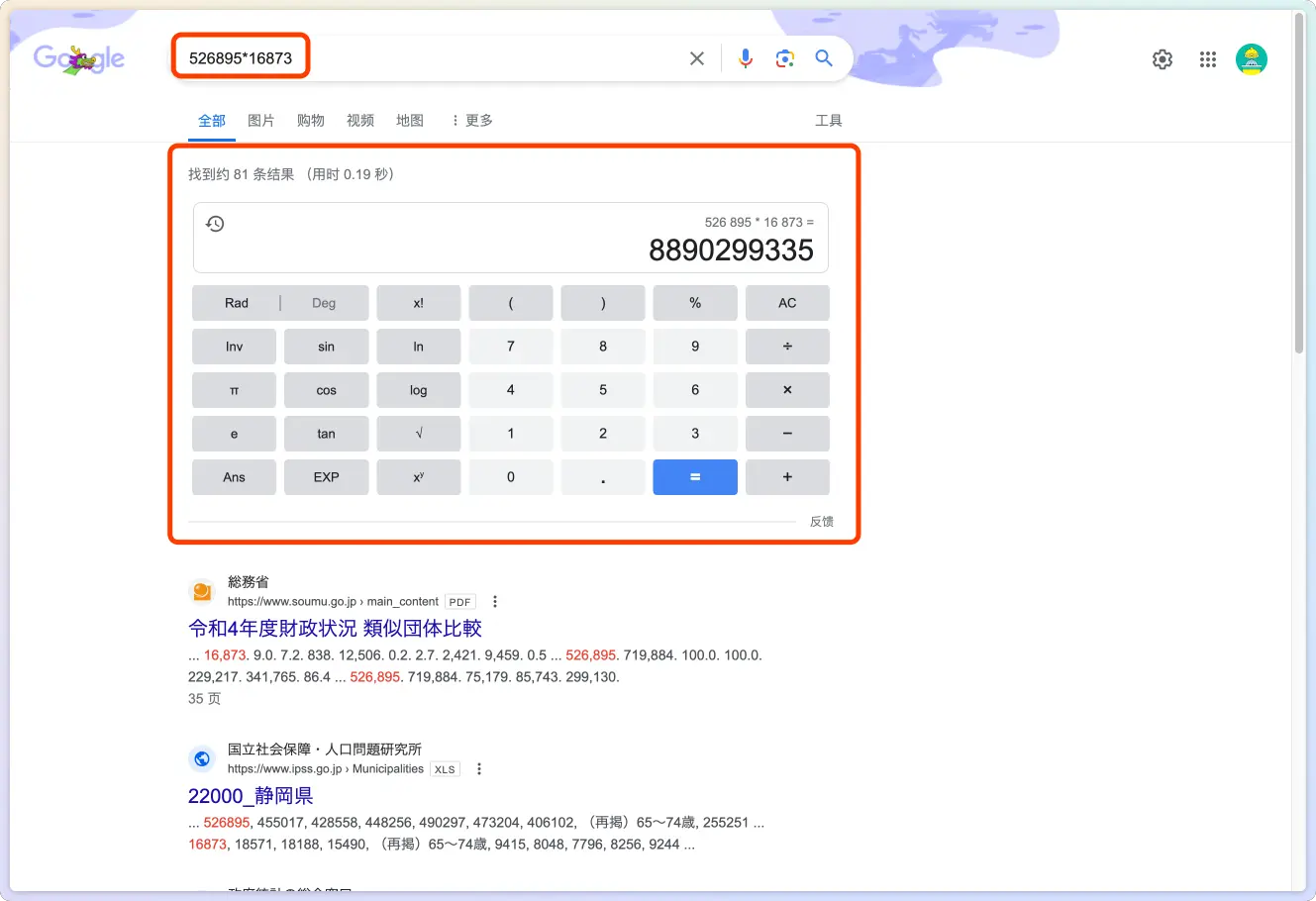
使用搜索引擎直接计算,是不是比查找计算器应用更为便捷方便呢?
五、使用Google转换单位
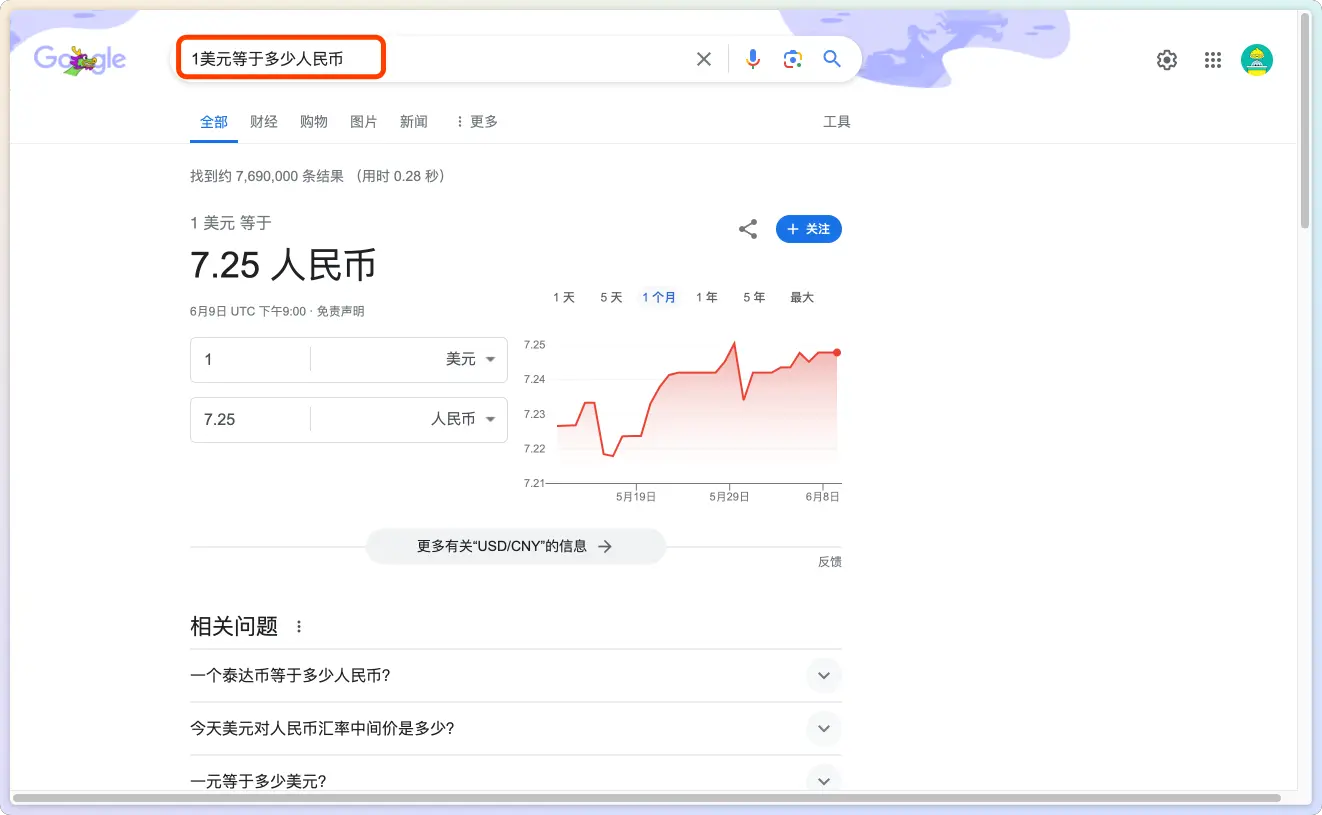
谷歌可以转换几乎任何单位。你可以搜索”38摄氏度等于多少华氏度”、”10盎司等于多少磅”、甚至”17.5毫米等于多少光年”。谷歌不仅会显示答案,还会提供一个互动式的转换计算器,方便你进一步转换。
此外,你还可以查找最新的货币兑换率,而不需要知道官方的货币符号(如$、€等)或ISO代码(如美元USD、英镑GBP等)。谷歌的算法能够识别句子形式的查询,并提供答案、互动图表和用于进一步转换的计算器。
例如,搜索”38美元等于多少日元”,结果会显示(截至6月10日)38美元等于5961.95日元。搜索”1个比特币等于多少美元”,会发现价值近2253180美元。转换表中还包括其他加密货币,如以太坊和狗狗币。
六、不同国家时差
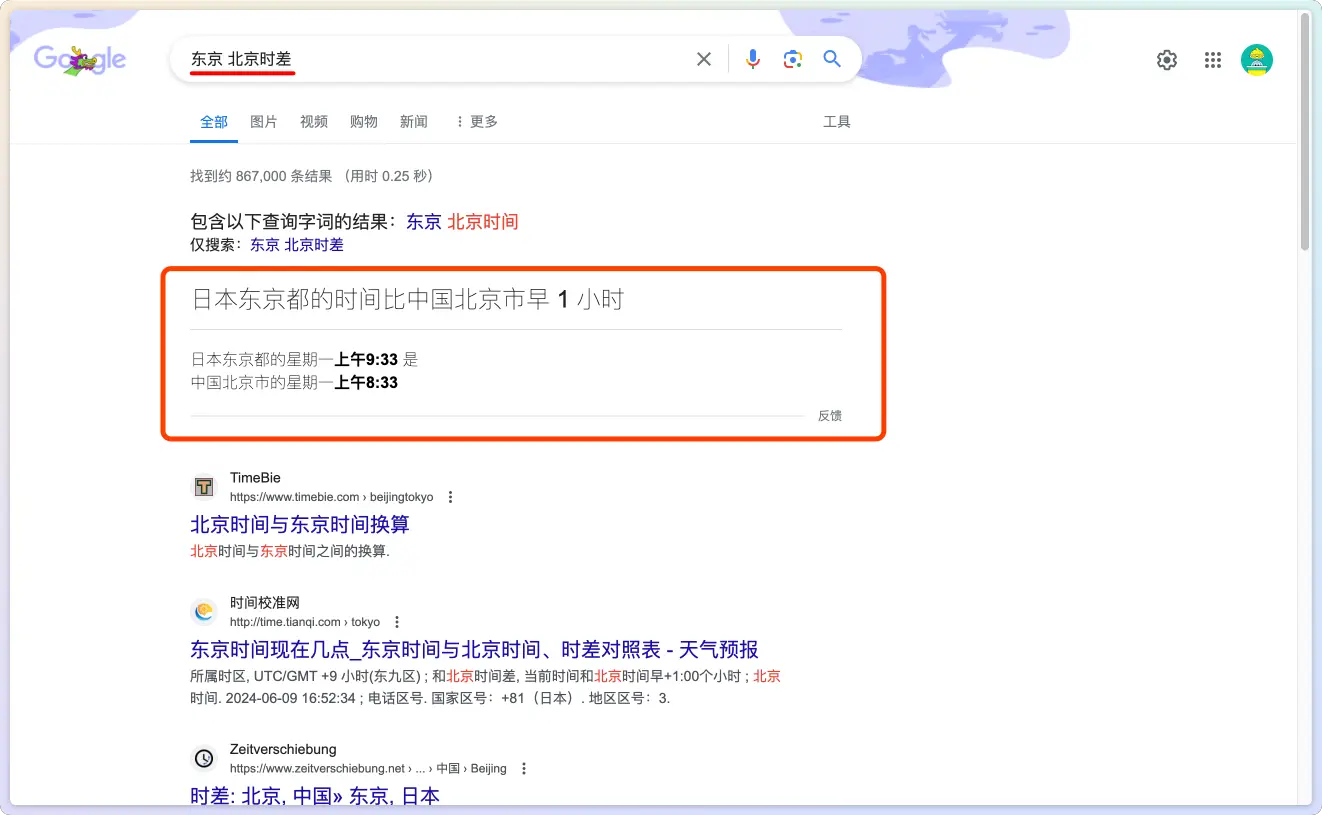
Google 直接输入不同地区或国家的名称+时差即可显示该地区的时间,包括时差。
七、启动计时器
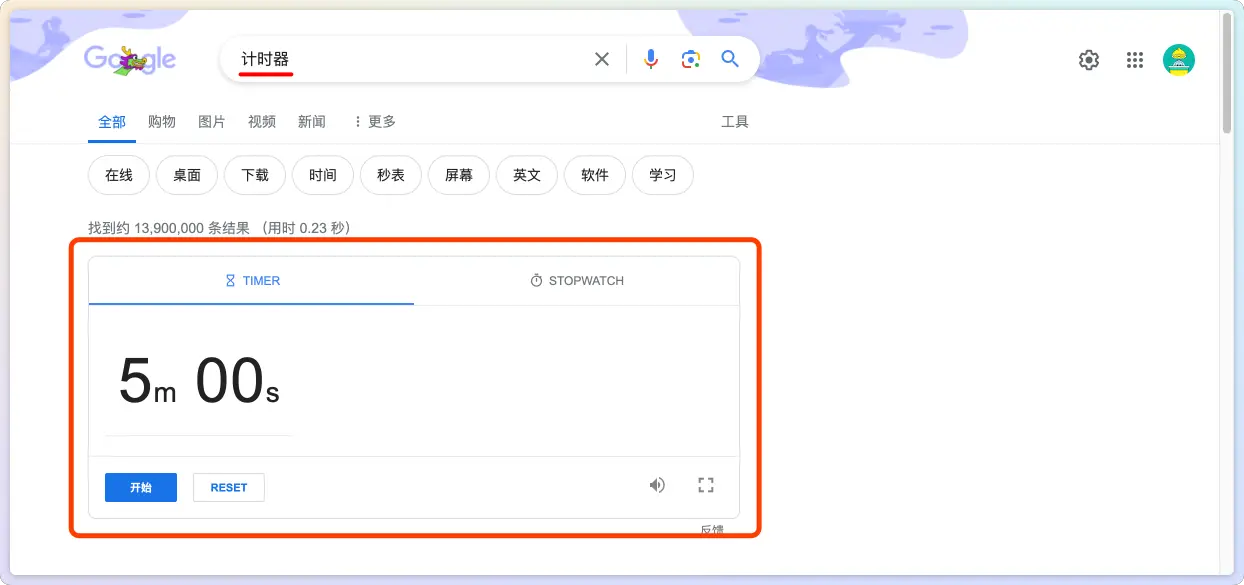
搜索”timer”可以获得一个5分钟的计时器(或搜索”stopwatch”来计时)。要更改时间,只需点击并输入你想要的时间即可。然后按”开始”。即使你切换到新的标签页,倒计时仍会继续;如果你不小心试图关闭计时器所在的标签页,也会收到警告。剩余时间会显示在浏览器标签上;一旦时间到,将会响起闹铃,标签也会显示一个沙漏图标,直到你点击确认静音。
谷歌搜索的彩蛋
谷歌搜索不仅实用强大,背后也隐藏着不少有趣的小彩蛋等待你去发掘。输入”do a barrel roll”会让整个页面旋转360度;搜索”Askew”则屏幕会倾斜;”Blink HTML”则会使“HTML”和“blink”这两个词将在搜索页面上闪烁。还有更多惊喜如”Google logo history”、”流星雨”、“猫”、“狗”、“猪”、“熊”、“牛顿”、“BTS”等等,就留给你去一一探索吧!
生活的乐趣往往藏在平凡之中,欣赏谷歌团队营造的这些小惊喜,不仅能为枯燥的搜索增添乐趣,也会让你对这个贴心的工具有新的认识和体会。当你下次使用谷歌搜索时,不妨试着输入一些有趣的关键词,或许就能解锁意想不到的体验。
推荐阅读:

免责声明: 本文基于个人经验分享,内容可能因时间、地区或个人情况而异。操作前请结合实际情况判断,必要时查询最新官方信息。如有疑问或建议,欢迎留言交流。


免哥,你好,看过你的博客写的非常好,佛系随缘的写法,
我也想要这种状态,但是不知如何做到,同时也看过你的About ,关于自己的部分,几乎上没有,可能是担心外面人打扰,我想向你请教一下博客写法,
但是,又担心打扰你,非常矛盾
感谢认可。不过实话说,我自己觉得写的原创内容还是不够多。
这些博文中,有的是随缘写的,也有一些是为了更新而写。虽然如此,里面确实也融入了我个人的一些经历和经验。能坚持写下来,主要是出于兴趣,其次是它确实能带来一些收益。正是在兴趣和收益的双重驱动下,我才逐渐养成了持续输出的习惯。
至于“关于我”的介绍,其实也没什么特别的,不过是一个普通的打工人罢了。网络这么大,真的会有多少人关心你是谁吗?别人认可的,也不过是你创作的内容本身。
最后关于写作的方式,我不太确定你的出发点,所以想先提醒:明确写博客的目的很重要。是记录生活?是为了盈利?还是两者兼而有之?
如果是记录生活,那就可以更随性一些,想到什么就写什么。只要坚持一段时间,你会发现写作变成了一种习惯,而且这件事本身就值得坚持。
如果目标是盈利,那就需要关注一些热门关键词,围绕它们去创作。不要担心这些话题已经有很多人写过了,只要你持续输出,总会有访客的。随着内容积累,访问量自然会上来,也会逐渐带来收益。